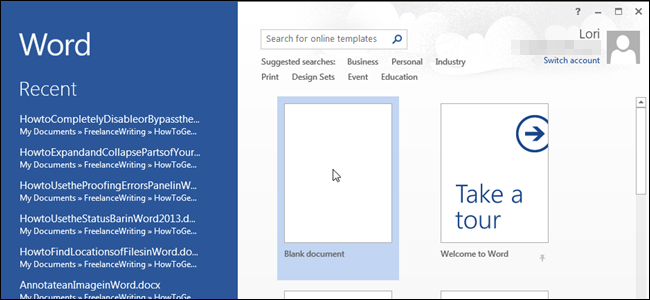
При запуске приложений Office открывается начальный экран, показывающий доступные шаблоны и список последних документов в левом столбце. В ряде случаев этот экран может быть полезен, но если он мешает или отвлекает, его можно легко отключить. Из этой статьи Вы узнаете, как отключить начальный экран в Office 2013, настроив параметры приложений.
Чтобы это сделать, откройте существующий или создайте новый документ в одном из приложений Office и кликните по вкладке Файл (File). Мы покажем как это делается на примере Word 2013.
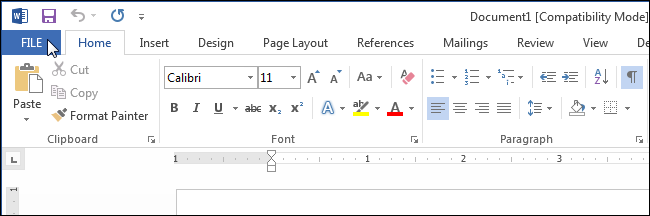
В меню слева нажмите Параметры (Options).
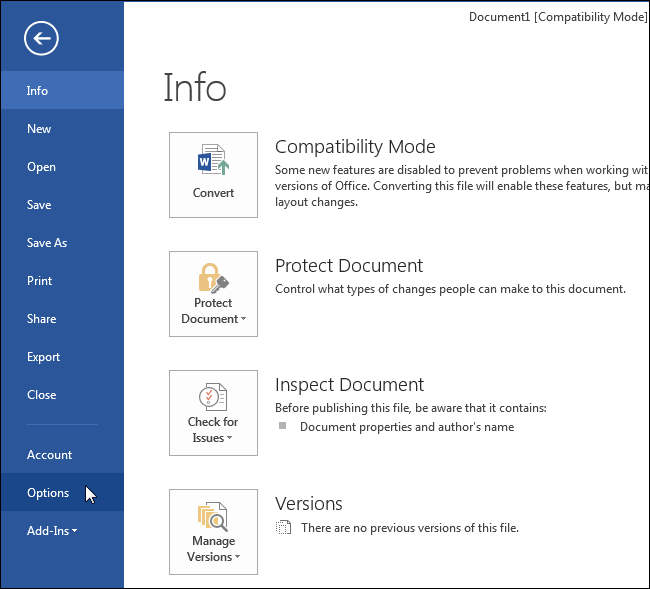
По умолчанию должен открыться раздел Общие (General) диалогового окна Параметры Word (Word Options). Уберите галочку в строке Показывать начальный экран при запуске этого приложения (Show the Start screen when this application starts) в группе Параметры запуска (Start up options).
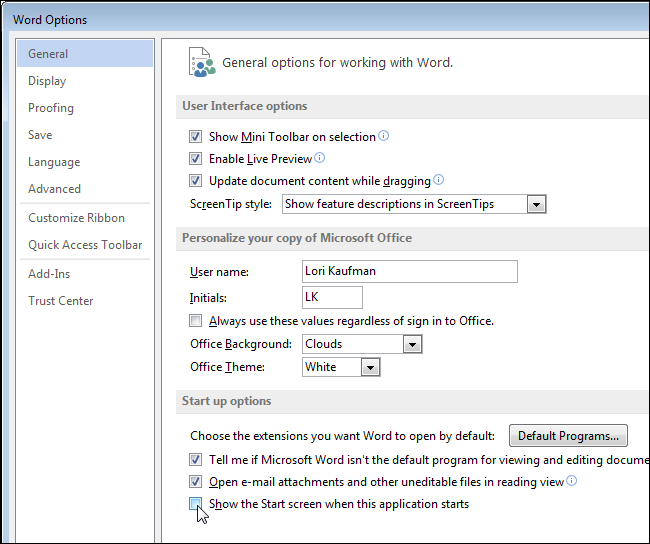
Нажмите ОК, чтобы сохранить настройки и закрыть диалоговое окно.
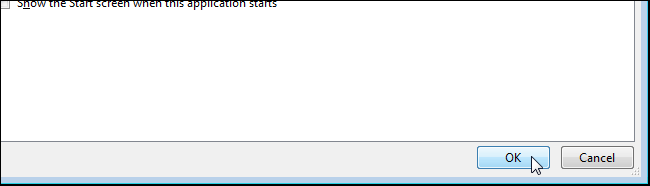
Теперь, если Вы запустите Microsoft Word (ярлык приложения, а не существующий файл), будет создан новый документ, а начальный экран не появится.
Примечание: Вам придётся корректировать этот параметр отдельно в каждом приложении Office.
Если Вы не хотите полностью отключать начальный экран, его всегда можно закрыть при появлении, нажав клавишу Esc или Enter. При этом новый документ будет создан из шаблона, который используется по умолчанию.
Урок подготовлен для Вас командой сайта office-guru.ru
Источник: http://www.howtogeek.com/215115/how-to-bypass-or-completely-disable-the-start-screen-in-office-applications/
Перевела: Ольга Гелих
Правила перепечатки
Еще больше уроков по Microsoft Word















